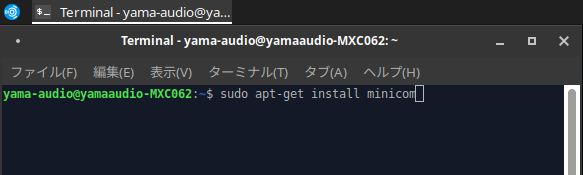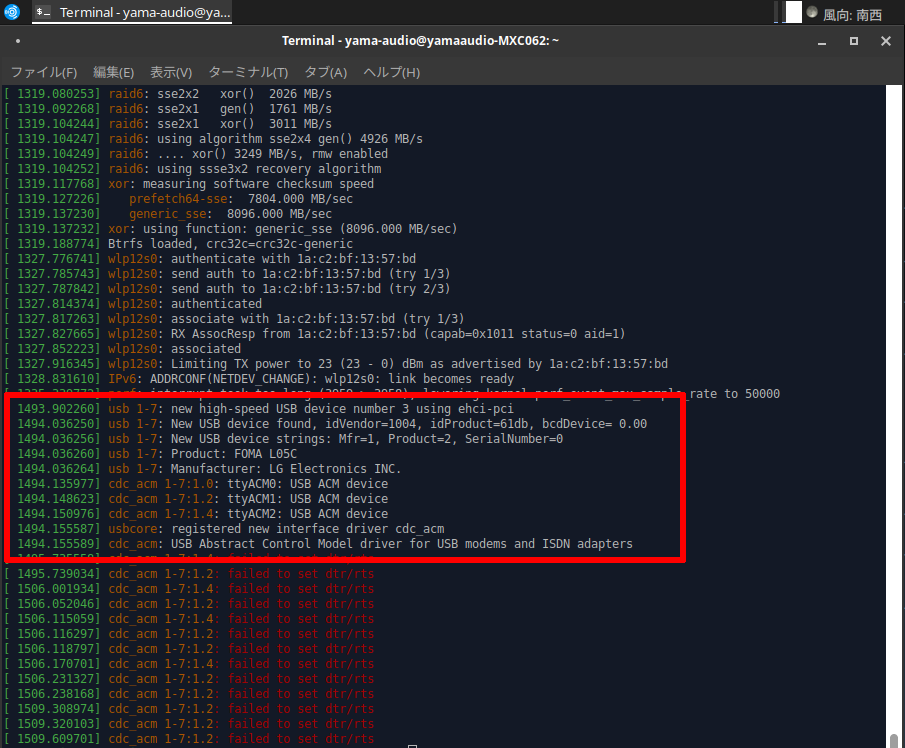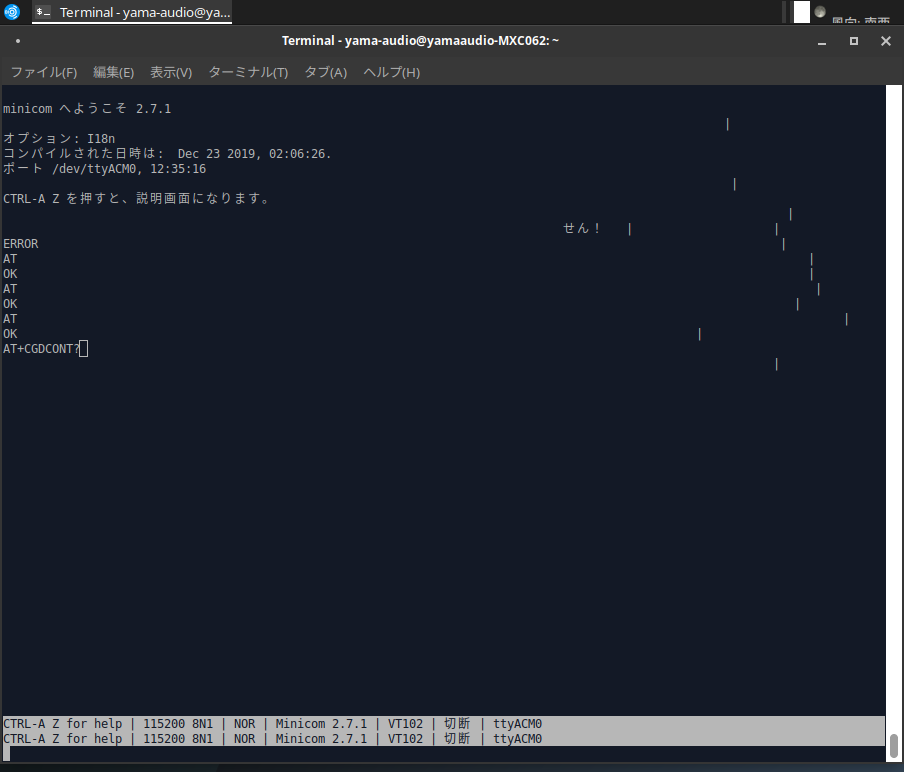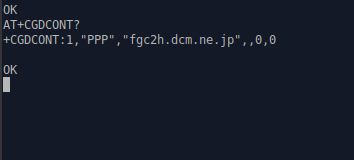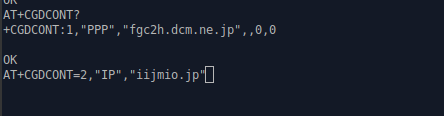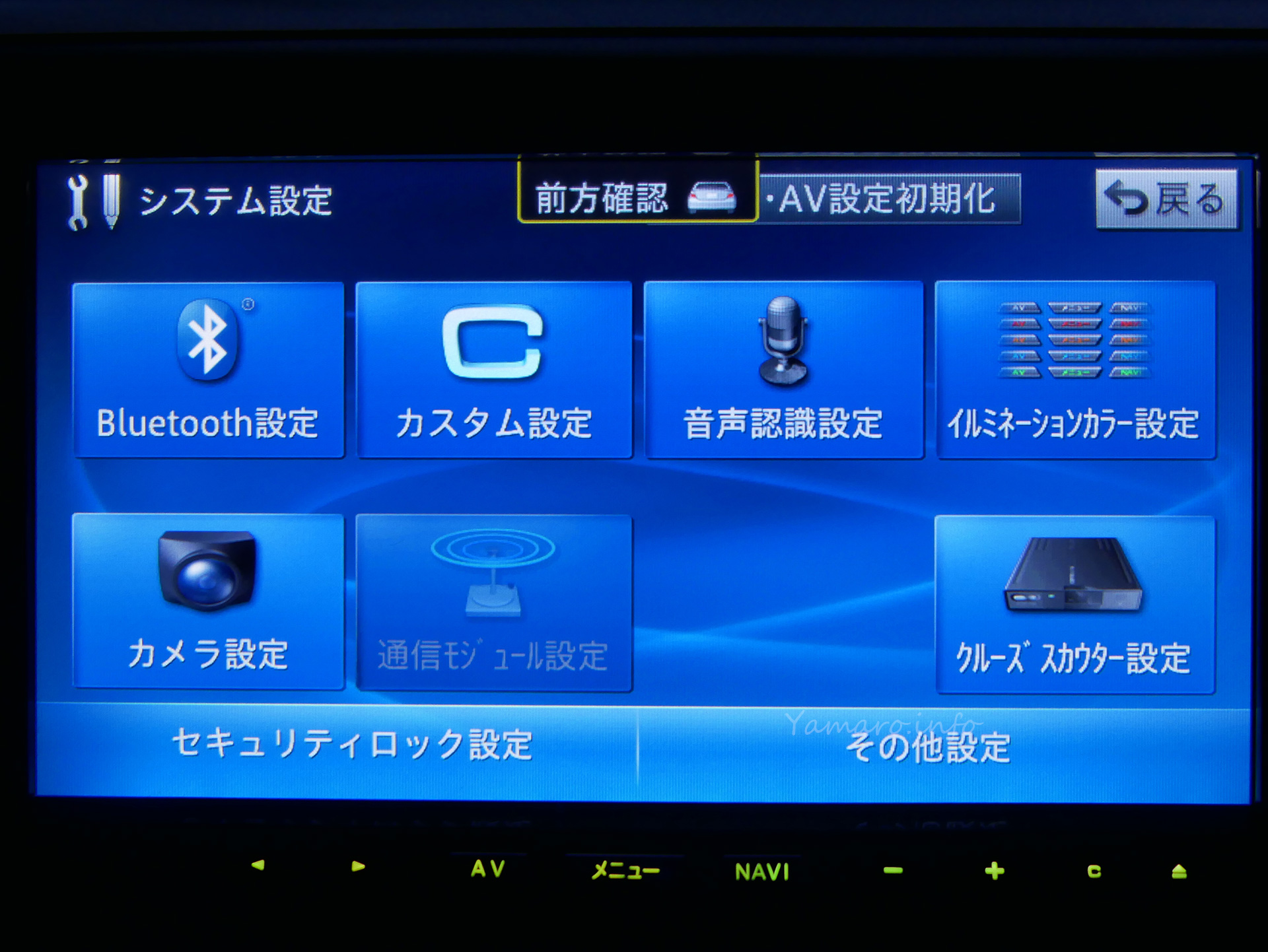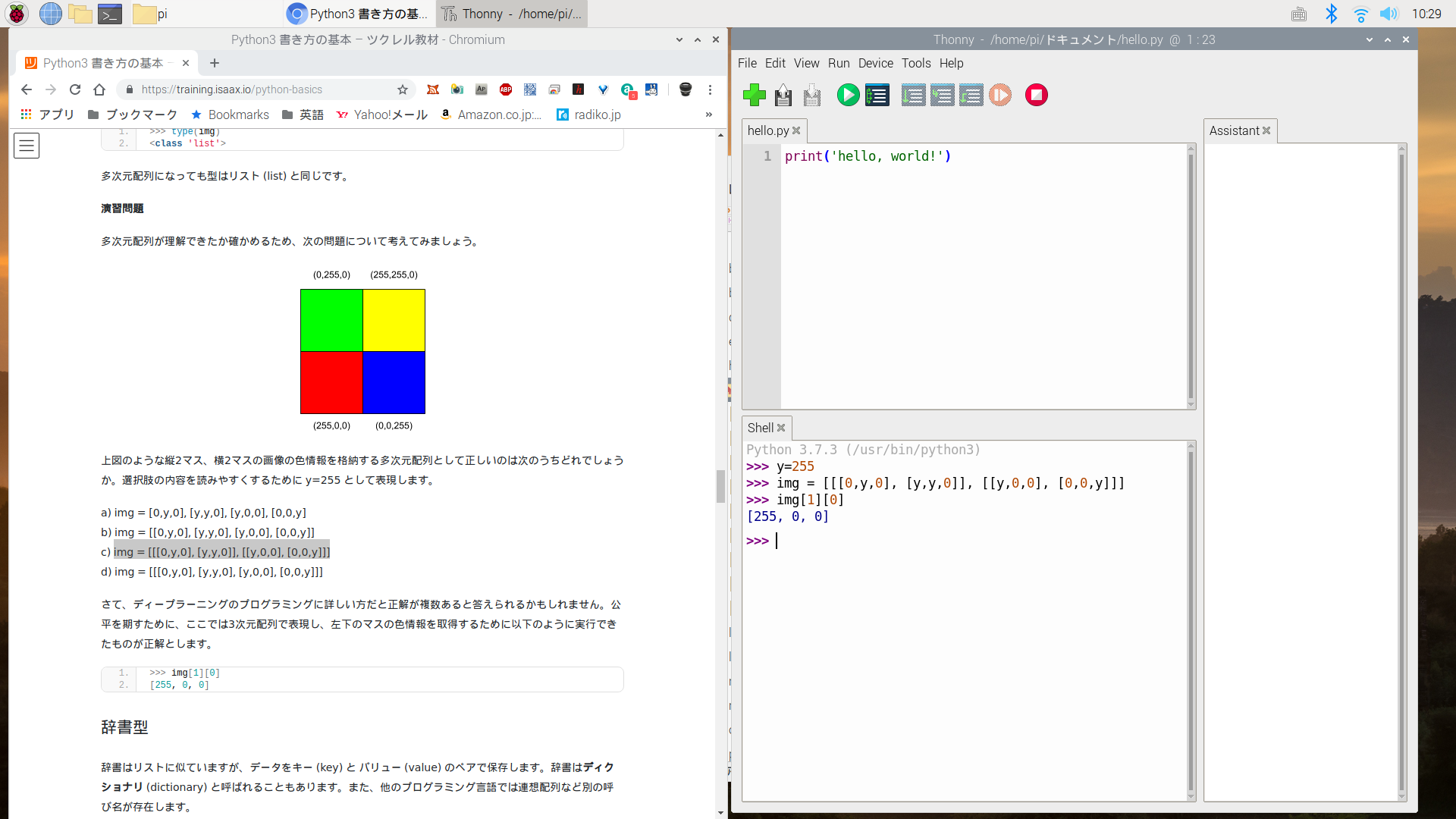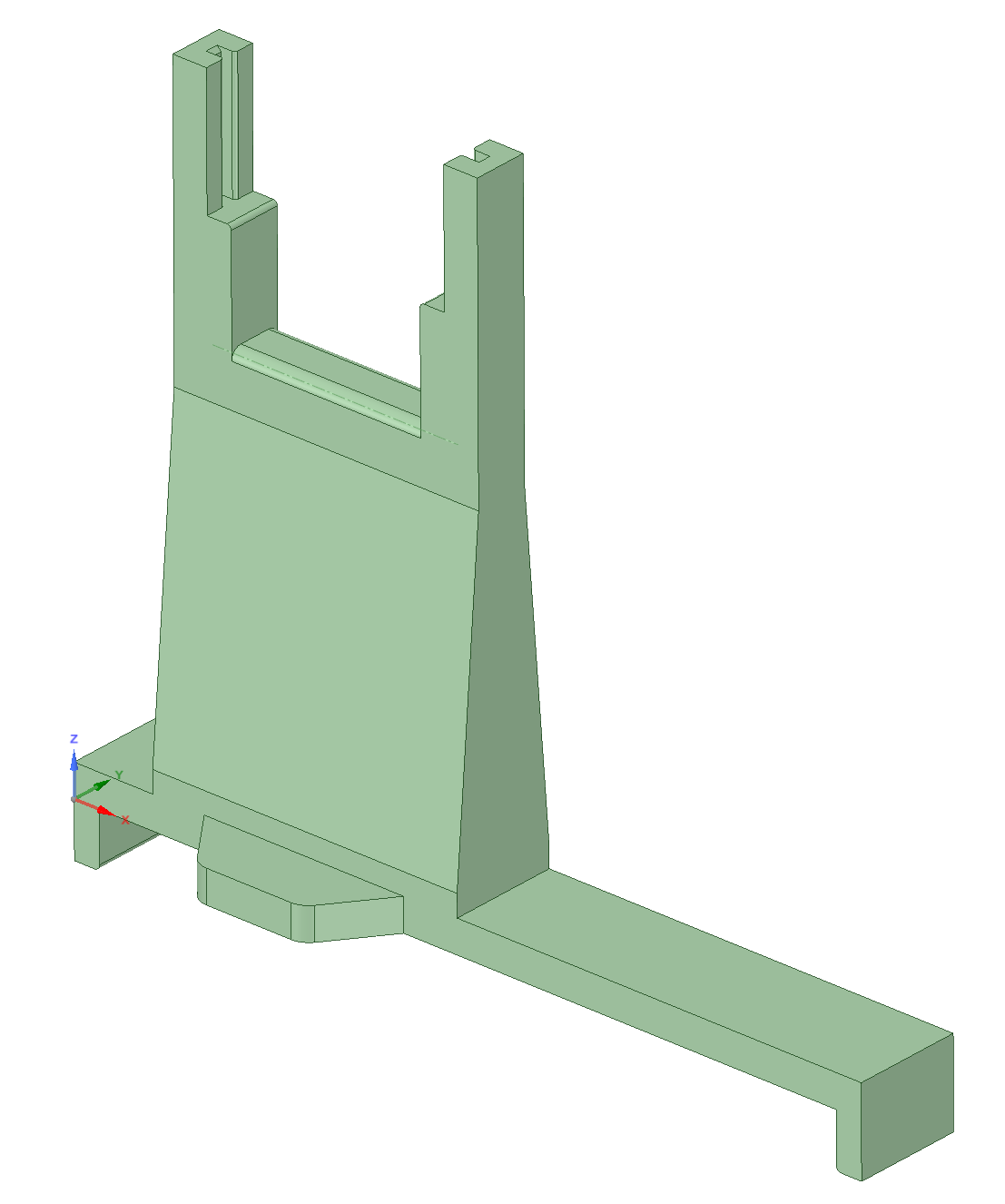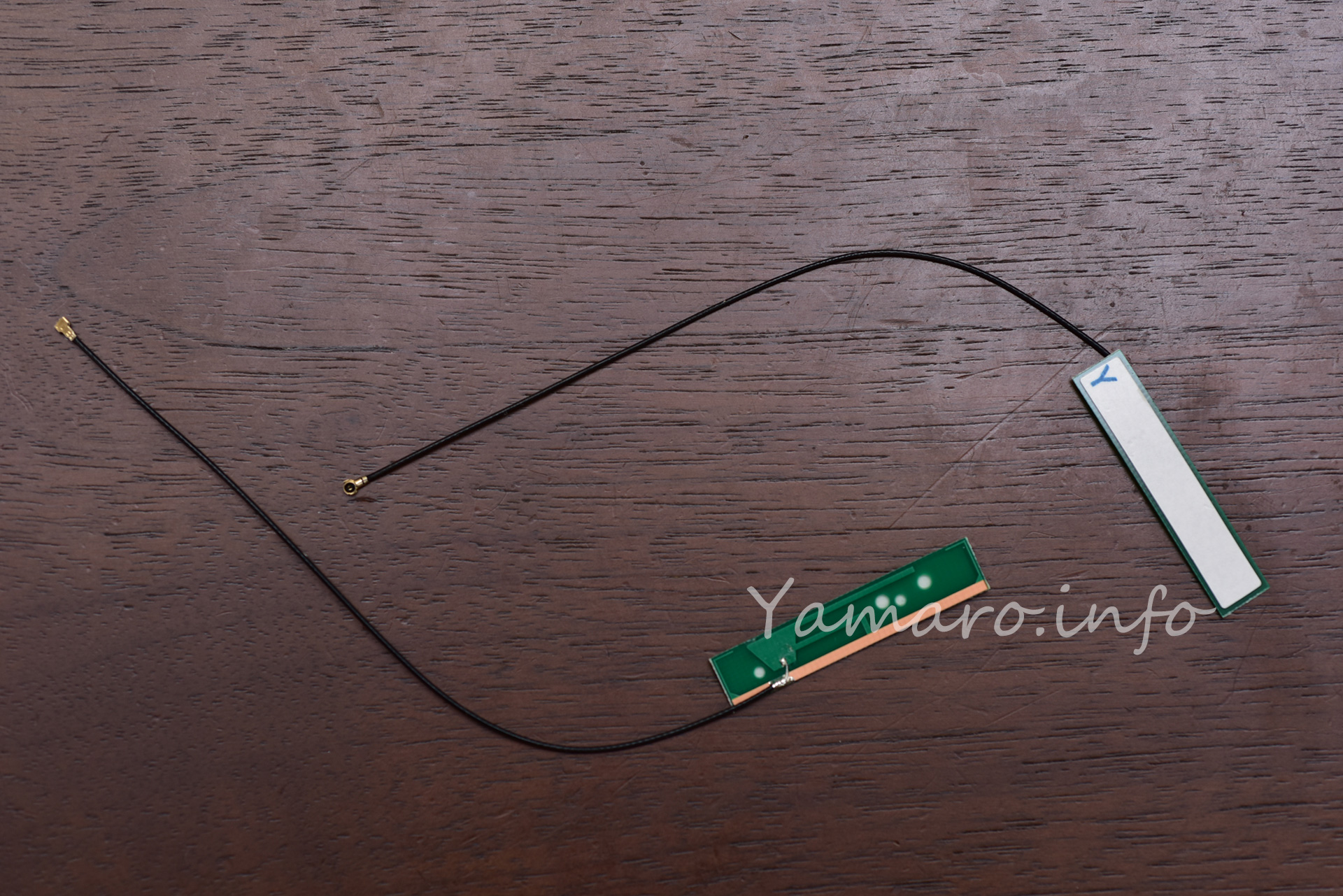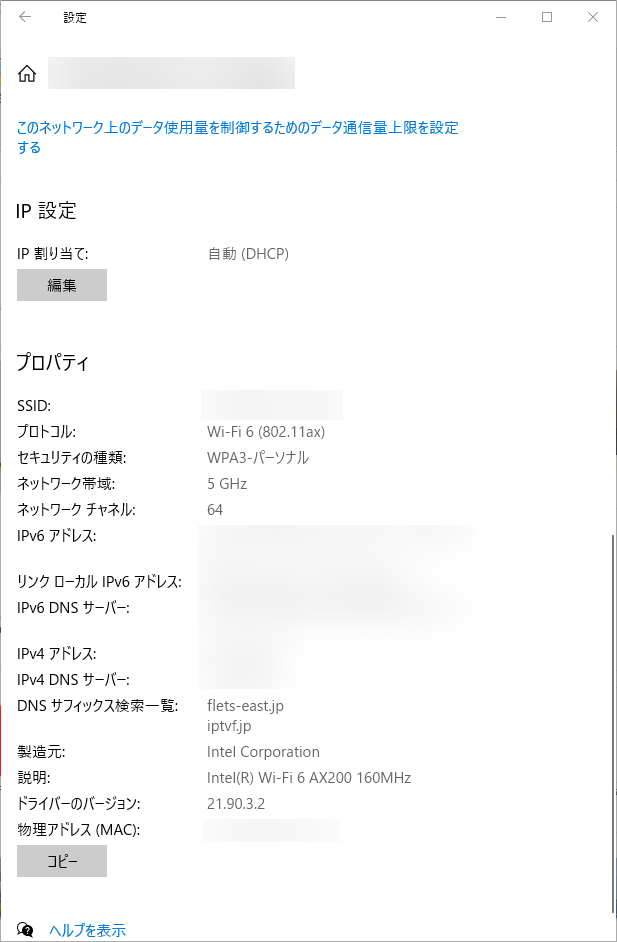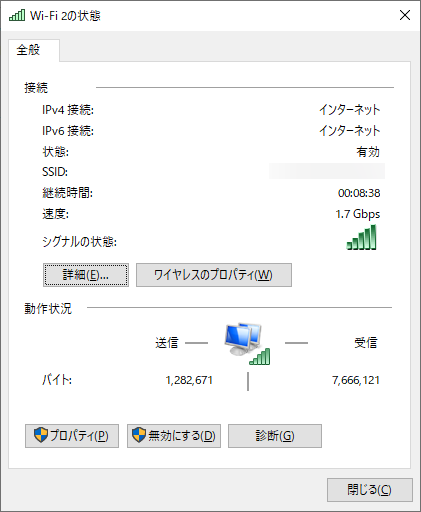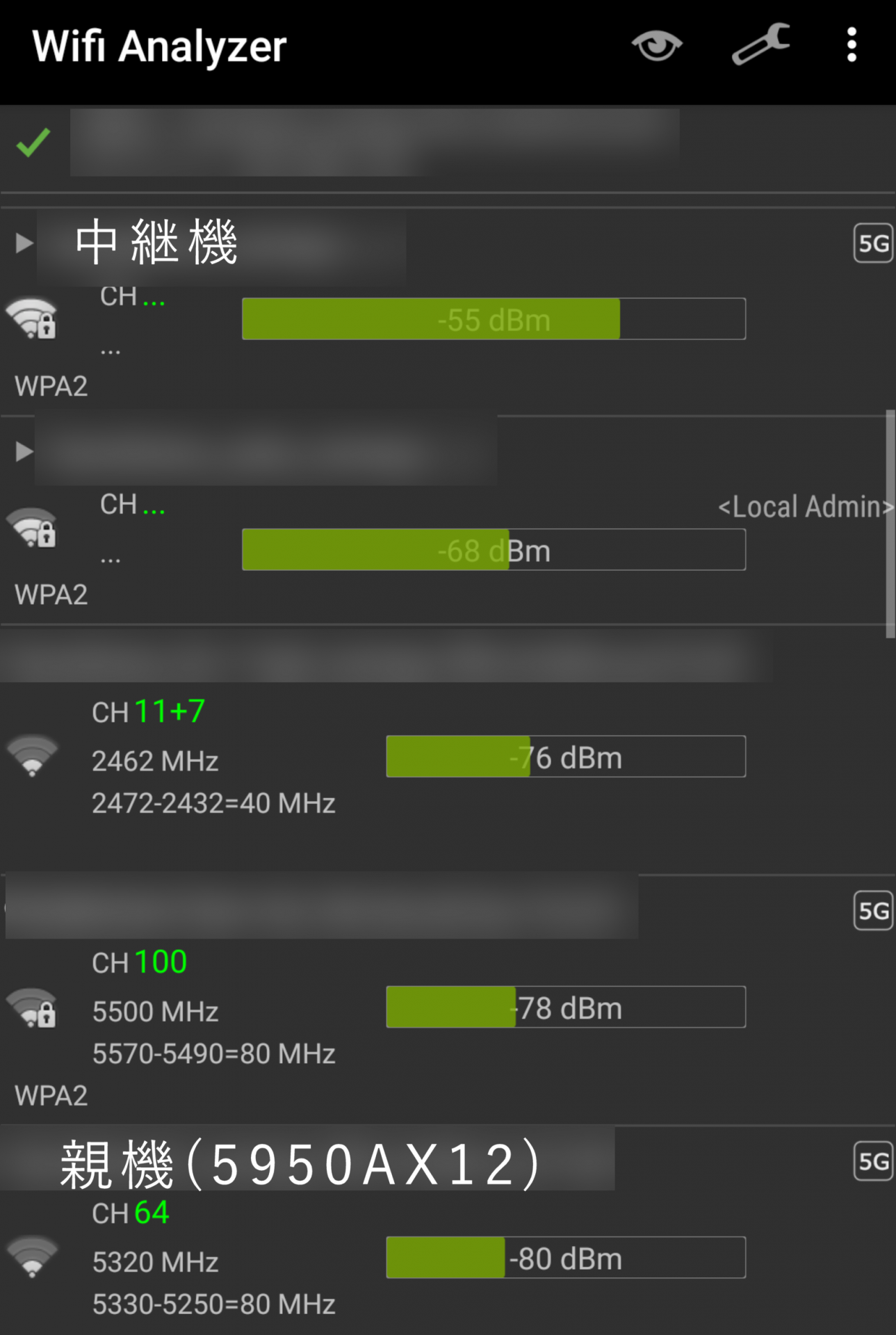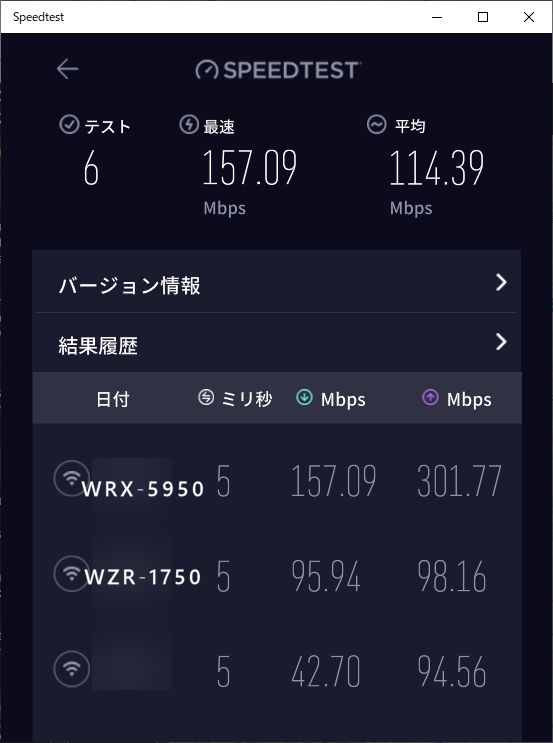ここ5,6年で販売されているスチルカメラの多くに、BluetoothやWiFiが搭載されるようになりましたが、ちょっと前の機種ではスマホとの接続を目的としたものが多く、撮った写真を無線LAN経由でパソコンやNASに転送することが出来ないカメラが多いですね。
例えばNikon D850やD500はWiFiを搭載しているものの、ボディ単体では、あくまでスマホでの撮影画像表示や画像を高速伝送するためのもので(Bluetoothでも転送可能)、PCやFTPサーバーに送信するには、別途ワイヤレストランスミッターWT-7を購入する必要があります。

しかしここ最近のミドルクラス以上のボディでは、パソコンに接続でき、画像転送可能な機種も増えてきました。
Nikonの場合、D6やZ 9がボディ単体でPCと無線LAN、有線LAN接続やFTP転送可能です。
ちなみに、SONYだとミドルクラスのα7 IV、CanonだとEOS R6は無線LANでFTPサーバーに接続対応しています。NikonはZ 6IIだと、パソコンと接続は可能ですが、FTP接続はなく、あくまで1対1のアドホック接続のみのようで、この点はNikonは一歩遅れていますね。
NASのFTPサーバー機能を使ってZ 9の画像を転送する
近年は一般家庭でも、NASを使うことで気軽にFTPサーバーを立ち上げられるようになりました。
我が家では、NETGEARのReadyNASが2台稼働していて、FTPサーバ機能もついています(NETGEARは最近NASの開発を辞めてしまったようです…)。
このNASのFTPサーバをONにしておくことで、家の中で無線LANが接続できる環境であれば、カメラで取った画像をシームレスにNASに転送可能となります。
それではZ 9でFTP転送の設定してみましょう。
予め、NAS側のFTPサーバ機能をオンにしておきます。また、NASはIPアドレス固定のほうが何かと便利です。
次にカメラ側。Nikon Z 9の場合、MENUを押すと、ネットワークメニューという項目があるので、その中から「FTPサーバーと接続」を選択します。


接続設定から新規追加を選択すると、「接続ウィザード」または「手動設定」が選択可能。
ここでは「手動設定」の方法を選択肢し、接続方法「無銭LAN」を選択します。すると、下記メニューが表示されます。


「全般」では接続設定の名称を入力できます。家庭内のNASに接続するので、ここでは”Home”としておきました。
次に「無線」を選択、無線LANに接続します。所望のSSIDを選択し、ネットワークパスワードを入力します。認証方式はWPA2-PSKまたはWPA3-SAEで、これは今どきの無線LANアクセスポイントなら最低限WPA2に対応しているので問題ないでしょう。
「TCP/IP」はカメラ側のIPアドレスの設定です。通常はDHCPによるIPアドレス「自動」で問題ないでしょう。
「FTP」でFTPサーバーの種類「FTP」または「SFTP]を選択します。後者はSSHによる暗号化プロトコルを用いています。
家庭内であれば、通常のFTPで問題ないでしょう。業務用として使う場合、SSH対応のFTPサーバーであれば、後者を使うべきでしょう。
あとは、NASのIPアドレスと、記録先のフォルダを入力します。ポート番号は通常デフォルトで問題ないです。パッシブモードも通常はONで問題ありません。
以上で、設定完了。あとは、設定した名称を選択すると、左下の画像のように接続表示となります。ボディ側のLANのLEDも点滅します。
接続後は、「オプション」から各種設定が可能です。ここでは、「撮影後自動送信」をONにしてみました。
すると、撮影した画像データはシームレスにNASに転送されます


後はカメラで撮るだけ! 撮ったデータは、ReadyNASの”WT”フォルダに撮影画像がFTPで自動転送されました。
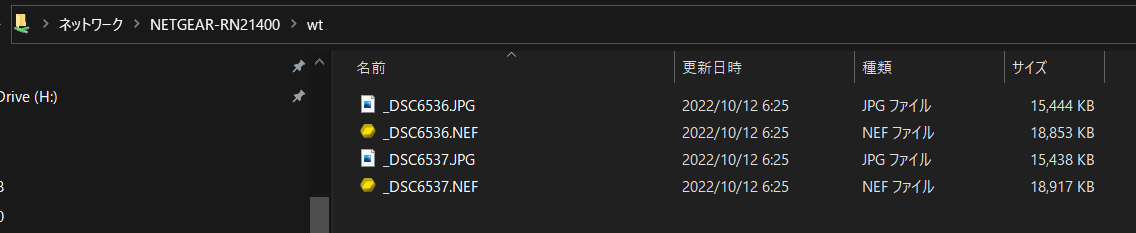
データ転送速度も実用的です。
例えばスタジオ撮影や結婚式会場など無線LAN環境下の撮影で、カメラマンが撮った写真がシームレスに飛んでくるので、すぐにPCでの画像確認や編集が可能ですし、カメラ側のメモリーカードとは別にバックアップが取れるという意味でも、こういう使い方が出来るのは便利ですね。
ではアマチュアではこういう使い方、メリットが有るのかというと…ん~、やっぱり撮ったデータをすぐPCなどで編集できるのは、人によっては便利かな~と思います。いちいちメモリカードを出し入れしなくても済みますし。
タイムラプス用のインターバル撮影でも、無線で飛ばせたら結構便利ですしね。
色々使い方はあるかと思います。